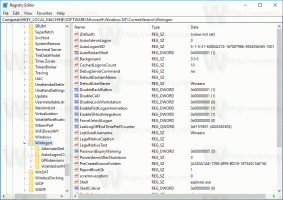Přeuspořádejte nebo odstraňte příkazy nabídky Win + X ve Windows 10
Jak znovu uspořádat nebo odstranit příkazy nabídky Win + X v systému Windows 10
Ve Windows 8 představil Microsoft funkci pro uživatele myši, ke které lze přistupovat kliknutím pravým tlačítkem v levém dolním rohu obrazovky – v nabídce Win+X. V systému Windows 8.1 a Windows 10 jej můžete zobrazit kliknutím pravým tlačítkem myši na tlačítko Start. Tato nabídka obsahuje zástupce užitečných nástrojů pro správu a systémových funkcí. I když to není přizpůsobitelná součást Windows 10, můžete přeuspořádat položky nabídky a odstranit ty, které nikdy nepoužíváte.
Nejedná se však o přizpůsobitelnou součást operačního systému. Uživatel nemůže přidat požadované aplikace a příkazy do nabídky Win+X.
- Klepněte pravým tlačítkem na tlačítko Start. Namísto kontextové nabídky hlavního panelu Windows 10 zobrazuje nabídku Win + X.
- Nebo stiskněte klávesové zkratky Win + X na klávesnici.
Obsah nabídky Win+X
Položky nabídky Win+X jsou ve skutečnosti všechny soubory zástupců (.LNK). Jsou uloženy v %LocalAppdata%\Microsoft\Windows\WinX
- Skupina 1 - spodní část,
- Skupina 2 - střední,
- Skupina 3 - nahoře.
Přizpůsobení nabídky Win+X není snadný úkol, protože společnost Microsoft úmyslně to ztížilo na přizpůsobit to aby to aplikace třetích stran nezneužívaly a vkládaly tam své vlastní zkratky. Všechny zkratky jsou speciální – jsou předávány hashovací funkcí Windows API a hash je pak uložen uvnitř těchto zkratek. Jeho přítomnost říká nabídce Win+X, že je zkratka 'schválena' a teprve poté se v nabídce zobrazí, jinak bude ignorována.
Položky nabídky Win+X však můžete přesunout nebo přeuspořádat bez použití nástrojů třetích stran. Zde je návod, jak to lze provést. Jako příklad postupu používám položku Nastavení.
Chcete-li znovu uspořádat příkazy nabídky Win + X v systému Windows 10,
- Otevřeno Průzkumník souborů.
- Přejděte do složky
%LocalAppdata%\Microsoft\Windows\WinX. Vložte tuto cestu do adresního řádku Průzkumníka souborů a stiskněte Vstupte klíč. - Otevři
Skupina 2složka a řez (Ctrl + X) Kontrolní panel položka. - Vložte jej do
Skupina 1složka. - Voila, položka Nastavení je nyní ve spodní části spolu se položkou Plocha!
Tip: Pokud vidíte duplicitní položky, stačí restartujte Explorer nebo odhlásit se a přihlaste se zpět.
Poznámka: Mějte na paměti, že Microsoft může implementovat více změn ve Windows 10, takže tento trik může kdykoli přestat fungovat. Pokud vám to nefunguje, zanechte prosím komentář a uveďte verzi systému Windows 10 a číslo sestavení.
Nyní se podívejme, jak odstranit položku z nabídky Win + X.
Chcete-li odstranit příkaz nabídky Win+X v systému Windows 10,
- Otevřeno Průzkumník souborů.
- Přejděte do složky
%LocalAppdata%\Microsoft\Windows\WinX. Vložte tuto cestu do adresního řádku Průzkumníka souborů a stiskněte Vstupte klíč. - Otevřete složku Group1 (dole), Group2 (uprostřed) nebo Group3 (nahoře) a vyhledejte požadovanou zkratku.
- Střih (Ctrl + X) položku, kterou chcete odstranit. Například, Skupina3\Systém.
- Vložit do kořenové složky,
%LocalAppdata%\Microsoft\Windows\WinX. - Záznam zmizel z nabídky Win+X.
Před:
Po:
Varování! *Neodstraňujte* žádné zástupce pomocí příkazu 'Smazat'. Jinak je nebudete moci rychle obnovit, pokud si to později rozmyslíte.
Obnovit smazané položky
Chcete-li obnovit jakoukoli smazanou položku, stačí ji přesunout z %LocalAppdata%\Microsoft\Windows\WinX složku zpět do původního umístění pod Skupina 1.. Skupina 3 podsložku.
Další přizpůsobení
Můžete také přejmenujte zástupce nabídky Win+X ve Windows 10 bez použití nástrojů třetích stran.
A konečně, k přizpůsobení uživatelské nabídky Win+X můžete použít Win + X Menu Editor aplikace. Win+X Menu Editor je bezplatný nástroj se snadno použitelným GUI, který neopravuje žádné systémové soubory, aby zakázal kontrolu hash. Pomocí něj můžete přidávat nebo odebírat zástupce do nabídky Win+X, měnit jejich názvy a pořadí.
Můžete si stáhnout Win+X Menu Editor odtud.
A je to.